Nič lažjega kot tiskanje v PDF v sistemu MacOS. Na srečo vam ne bo treba iti poiskati, prenesti in nato namestiti programske opreme, kot je Adobe Acrobat ali Reader. Namesto tega pridobite dostop do tiskanja in pretvorbe datotek Mac v PDF z izvornimi funkcijami. S tem vodnikom po korakih boste tiskali datoteke v PDF lickety-split.
Vsebina
- 1. korak: Odprite meni Datoteka
- 2. korak: Izberite vrsto izhodne datoteke
- 3. korak: Shranite kot PDF
Tiskanje datotek v PDF na vašem procesorju vam bo prineslo številne prednosti. Lahko pomagate zmanjšati krčenje gozdov, z lahkoto delite dokumente in celo zagotovite navzkrižno združljivost s platformami, kot sta Windows ali Linux.
Priporočeni videoposnetki
Za drugo vsebino PDF si oglejte naše vodnike na kako urediti datoteko PDF, kako pretvoriti PDF v Wordovo datoteko, in kako pretvoriti datoteko PDF v JPG.
1. korak: Odprite meni Datoteka
Opomba: Skoraj vsaka aplikacija za Mac lahko shrani dokument kot PDF, a da bi to olajšali, vam bomo pokazali, kako v Numbers natisnete dokument v PDF.
Najprej odprite dokument, ki ga želite natisniti v PDF, v kateri koli aplikaciji Mac. Ko je dokument odprt in ste pripravljeni, da ga shranite kot PDF, odprite meni Datoteka na vrhu strani in kliknite Tiskanje.
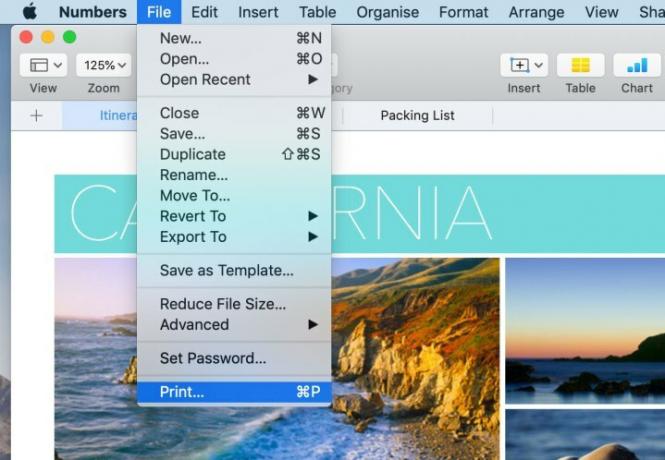
2. korak: Izberite vrsto izhodne datoteke
Zdaj boste opazili pojav pogovornega okna z možnostmi tiskanja. V spodnjem levem kotu boste opazili PDF spustni meni. Če kliknete nanjo, boste lahko izbrali več možnosti, vključno s pošiljanjem PDF-ja po e-pošti. Zavedajte se, da nekatere aplikacije, kot je Numbers, morda ne vključujejo tega spustnega menija. V tem primeru kliknite Natisni in v novem pogovornem oknu izberite način izpisa ali dostave.
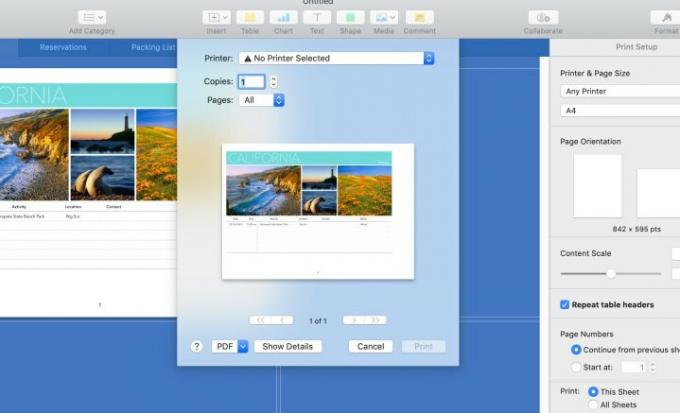
3. korak: Shranite kot PDF
Zdaj je čas, da kliknete Shrani kot PDF. Opazili boste drugo pogovorno okno, ki vam omogoča, da poimenujete datoteko, določite njen cilj in kliknete Shrani. Nato se bo postopek pretvorbe nadaljeval. Če imate večjo datoteko, lahko traja več časa – spremljate jo lahko v vrstici napredka.
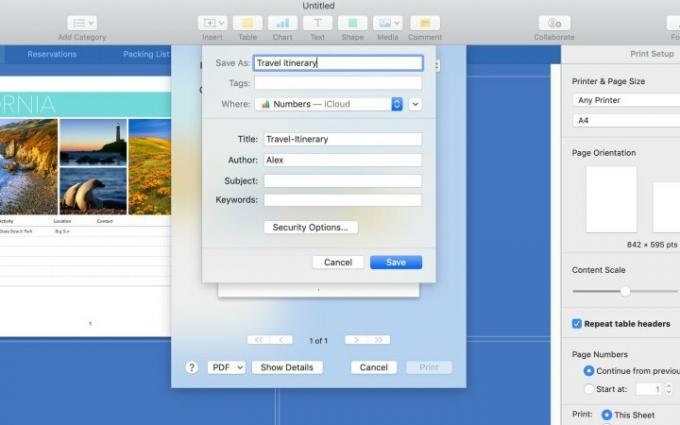
Zdaj ste pripravljeni na svoj PDF. To ni preveč težak proces. PDF-ji so zelo priročni, saj jih je mogoče brati na več platformah. Zdaj, ko veste, kako ustvariti PDF-je na vašem Macu, lahko začnete pošiljati datoteke lažje kot kdaj koli prej.
Priporočila urednikov
- Poročilo: Applovi MacBook 2024 se lahko soočajo z resnimi pomanjkljivostmi
- M3 Mac se bo morda predstavil letos - s presenetljivim dodatkom
- Applov 32-palčni M3 iMac bi se lahko soočil s še eno zamudo
- MacBook Air 15-palčni vs. MacBook Air 13-inch: katerega kupiti
- Intelovi čipi so zadržali 15-palčni MacBook Air, pravi Apple
Nadgradite svoj življenjski slogDigitalni trendi bralcem pomagajo slediti hitremu svetu tehnologije z vsemi najnovejšimi novicami, zabavnimi ocenami izdelkov, pronicljivimi uvodniki in enkratnimi vpogledi v vsebine.




